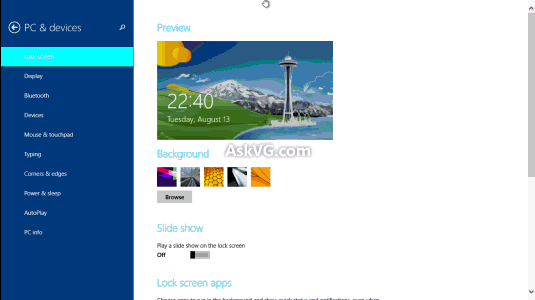Gabriel Aul est plein de surprises et il l'a fait encore savoir il y a 2 jours dans un communiqué sur le blog Windows en annonçant qu'il y aurait moyen, pour ceux qui ne rentrent pas dans le programme de mise à jour gratuite depuis Windows 7 ou 8.1, d'avoir Windows 10 tout aussi gratuitement que les autres... mais en respectant certaines conditions à la lettre.
1ère condition : Être inscrit au programme Windows Insider et avoir accepté les conditions du programme
2ème condition (importante) : Télécharger et installer la build 10130 de Windows 10 (en installation propre) en lieu et place de votre système exclu de l'offre de mise à niveau.
3ème condition : Connecter votre compte Microsoft (Insider) avec la build fraichement installée
4ème condition : Faire les mises à niveau successivement (Canal Fast ou Slow) jusqu'à la mise à disposition de la version finale.
5ème condition : Ne pas quitter le programme Windows Insider et donc accepter d'être un bêta-testeur jusqu'à la fin de vie du PC. (Vous pourrez tester "Redstone" pas très longtemps après la sortie de Windows 10)
Bonus : Vous aurez le droit de faire une réinstallation au propre après (et seulement après) avoir mis à niveau vers la version finale. Mais il vous faudra reconnecter votre compte Insider pour réactiver la licence.
Mais dépêchez-vous, le programme Windows Insider fermera (peut-être) les inscriptions bien assez vite...
[MAJ] Pour clarifier la chose, les Insiders n'auront pas droit à la licence gratuite de Windows 10 mais plutôt une version spécifique aux bêta-testeurs à durée de vie limitée (Par exemple : l'actuelle build 10130 se désactivera le 15 octobre 2015). Et chaque build sera remplacée par une nouvelle avant que la date fatidique de fin de vie soit atteinte. Et c'est justement le compte Microsoft qui fera office d'activation de ces versions de test.
[MAJ] Pour clarifier la chose, les Insiders n'auront pas droit à la licence gratuite de Windows 10 mais plutôt une version spécifique aux bêta-testeurs à durée de vie limitée (Par exemple : l'actuelle build 10130 se désactivera le 15 octobre 2015). Et chaque build sera remplacée par une nouvelle avant que la date fatidique de fin de vie soit atteinte. Et c'est justement le compte Microsoft qui fera office d'activation de ces versions de test.